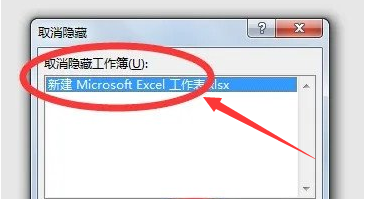Excel如何恢复隐藏工作表?Excel恢复隐藏工作表的方法
Excel是一款很实用的表格编辑软件,很多用户在制作数据表的时候都在使用的,并且文档在编辑完成以后是可以隐藏保护的,如果想要重新编辑就需要重新恢复隐藏工作表,那么要如何操作呢?下面就和小编一起来看看Excel恢复隐藏工作表的操作吧。
Excel是一款很实用的表格编辑软件,很多用户在制作数据表的时候都在使用的,并且文档在编辑完成以后是可以隐藏保护的,如果想要重新编辑就需要重新恢复隐藏工作表,那么要如何操作呢?下面就和小编一起来看看Excel恢复隐藏工作表的操作吧。
Excel恢复隐藏工作表的方法
1、打开表格后,点击上方的视图菜单。
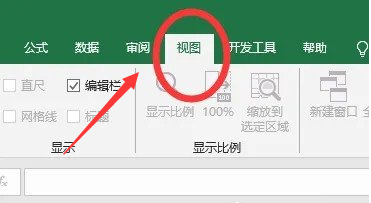
2、找到并点击其中的取消隐藏按钮。
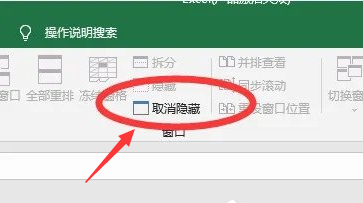
3、在弹出的提示窗口中,选中需要取消隐藏的工作表信息,点击确定按钮即可。